
Ваші iPad і iPhone оснащені екранними сенсорними клавіатурами, але ніщо не заважає вам підключити старомодну фізичну клавіатуру та набирати на ній текст. Ось як розпочати.
Що вам знадобиться
На щастя, для виготовлення вам не потрібно багатоце трапляється - просто клавіатура Bluetooth. Практично будь-яка клавіатура Bluetooth буде працювати. Особисто я великий шанувальник різноманітних компактних клавіатур Anker, включаючи цю (18 доларів), яка працює з будь-яким комп’ютером та мобільним пристроєм, але також має клавіші, призначені для роботи на пристроях iOS. Logitech K380 (30 доларів США) теж схожий, але він також має кнопки легкого перемикання, які дозволяють вам перемикатися на льоту між пристроями, які в парі з клавіатурою.

Звичайно, ви також можете придбати клавіатури Bluetoothякі розроблені спеціально для iPad, часто як частина “випадків”, які намагаються перетворити iPad на свого роду ноутбук ersatz. Однак вони зазвичай дорожчі, ніж звичайні клавіатури Bluetooth. Власна смарт-клавіатура Apple становить 169 доларів, але, мабуть, це найближче до підтримки рідної клавіатури, якщо у вас iPad Pro.
Якщо у вас немає iPad Pro або ви просто хочете щось дешевше, ви може придбайте кілька футлярів для клавіатури за пристойну ціну, такі як Zagg’s Slim Book (55 доларів США) та Anker’s Folio (33 долари США), щоб назвати пару.
Якщо ви хочете використовувати клавіатуру свого MacBook, ви можете завантажити таке програмне забезпечення, як Type2Phone або 1Keyboard, за 10 доларів, але в цьому посібнику ми зупинимось на використанні стандартної клавіатури Bluetooth.
Підключення клавіатури Bluetooth
Процес сполучення такий самий, як і для інших периферійних пристроїв Bluetooth. Почніть з відкриття програми «Налаштування» на iPad або iPhone та виберіть «Bluetooth».

Увімкніть Bluetooth, якщо його вимкнено.

Далі увімкніть клавіатуру Bluetooth і створіть їївиявляється. Для цього на клавіатурі часто є спеціальна кнопка - зазвичай це символ Bluetooth. (Деякі клавіатури можуть вимагати від вас натискання клавіші Fn, якщо символ Bluetooth знаходиться на звичайній клавіші.)

Після того, як клавіатура перейде в режим сполучення, вона з’явиться у списку підключаються пристроїв Bluetooth на iPad або iPhone у розділі «Інші пристрої». Натисніть на нього, щоб підключити.
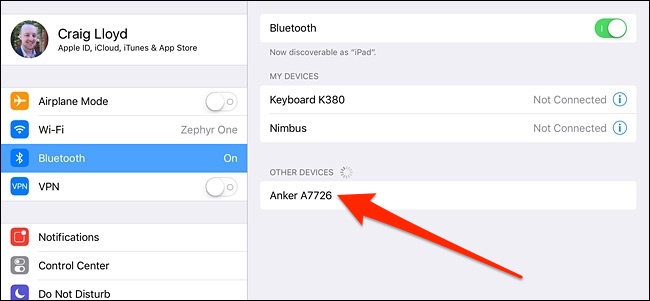
Далі введіть послідовність цифр, за якою клавіша «Enter» на клавіатурі.

Це все! Тепер ваша клавіатура Bluetooth буде підключена до вашого iPad або iPhone, і ви зможете почати друкувати, не використовуючи екранну віртуальну клавіатуру. Як клавіатура, так і iPad або iPhone запам’ятають, що вони спарені. Тож наступного разу, коли ви захочете використовувати клавіатуру, просто увімкніть її - вам не доведеться повторювати процес сполучення знову.
Базовий набір тексту

Коли ви відкриваєте документ або примітку на своєму iOSпристрою, просто натисніть пальцем на текстове поле, щоб помістити курсор туди і почати друкувати. Оскільки миша не підтримується, вам все одно доведеться в основному орієнтуватися в інтерфейсі пальцем, як зазвичай.
Поки ви вводите текст, екранна клавіатура не будез’являються, доки клавіатура Bluetooth працює в парі, тож це дає більше можливостей для роботи на екрані. Як тільки ви вимкнете клавіатуру Bluetooth і торкнетеся іншого текстового поля, екранна клавіатура повернеться назад.
Гарячі клавіши
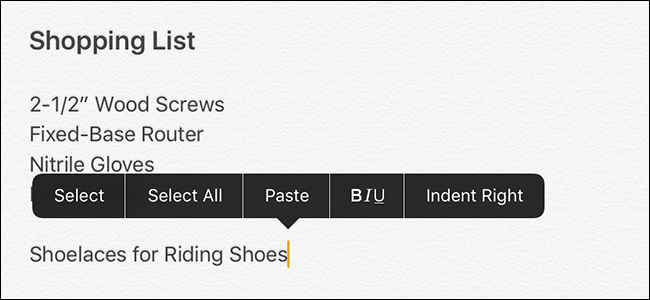
iOS включає в себе різноманітні комбінації клавіш, які ви також можете використовувати з клавіатурою Bluetooth, зокрема Command + C копіювати, Command + V вставити та Command + Z скасувати, як і на будь-якому Mac. (Якщо ви використовуєте клавіатуру, призначену для ПК з ОС Windows, клавіша Windows діятиме як клавіша Command.) Розробники додатків також можуть додати підтримку власних спеціальних комбінацій клавіш, тому ваша улюблена програма може мати власні ярлики, крім за замовчуванням. Ось декілька ярликів, які ви можете використовувати:
- Command + Tab: Перемикання між програмами
- Command + пробіл: Пошук у центрі уваги
- Command + T: Відкрийте нову вкладку в Safari
- Command + Shift + R: Увімкніть режим читання в Safari
- Command + N: Запускає новий електронний лист у програмі Пошта, нову нотатку в Нотатках або нову подію в програмі Календар
Залежно від того, яка клавіатура Bluetooth у вас є,також можуть бути клавіші, присвячені певним функціям iOS, як-от кнопка додому, кнопка Spotlight Search тощо. І звичайно, наведені вище ярлики - це лише невеличка жменька того, що ви можете зробити. Повний список комбінацій клавіш можна переглянути на цій сторінці на веб-сайті підтримки Apple, який призначений для Mac, але більшість із них працюють і на iOS.








